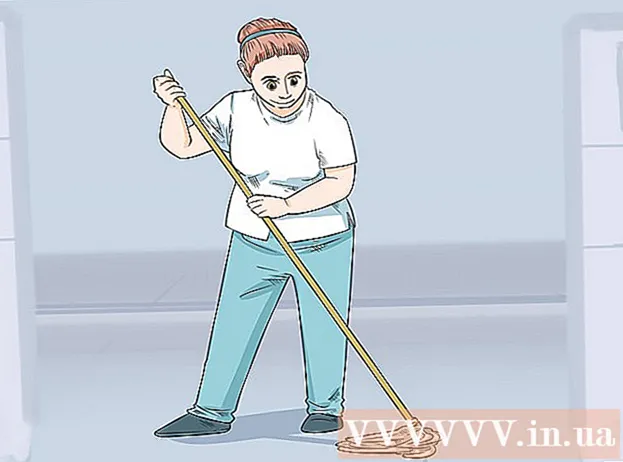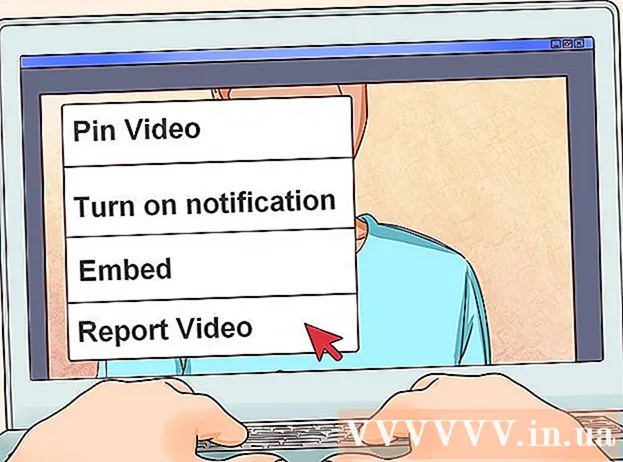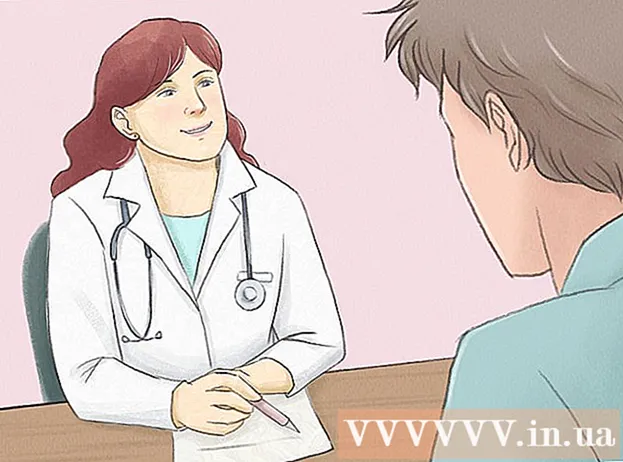Auteur:
Roger Morrison
Denlaod Vun Der Kreatioun:
18 September 2021
Update Datum:
1 Juli 2024

Inhalt
Wann eng Windows Applikatioun ofstierzt oder onerwaart stoppt, gëtt eng "Crash dump-Datei" generéiert fir Systeminformatioun ze späichere just virum Ausfall. Liesen vu klenge Memory Dump Dateien kënnen hëllefen d'Ursaach vum Feeler ze léisen. Mat dem Freeware Programm "BlueScreenView" kënnt Dir séier léieren wat falsch gelaf ass, oder d'Windows Debugger Tools fir méi detailléiert Informatioune benotzen.
Ze trëppelen
Method 1 vun 2: Benotzt BlueScreenView
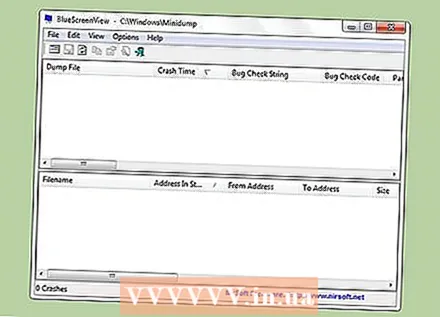 Benotzt BlueScreenView wann Dir nëmme wëllt gesinn wat de Crash verursaacht huet. Déi meescht Benotzer brauchen nëmmen Crashdump Dateien fir ze bestëmmen wat d'Ursaach vun engem Systemcrash oder BSoD (Blue Screen of Death) ka sinn. BlueScreenView ass e Freeware Programm vun NirSoft deen Dump Dateien analyséiert a kann Iech soen wéi e Chauffer oder anere Faktor de Crash verursaacht huet.
Benotzt BlueScreenView wann Dir nëmme wëllt gesinn wat de Crash verursaacht huet. Déi meescht Benotzer brauchen nëmmen Crashdump Dateien fir ze bestëmmen wat d'Ursaach vun engem Systemcrash oder BSoD (Blue Screen of Death) ka sinn. BlueScreenView ass e Freeware Programm vun NirSoft deen Dump Dateien analyséiert a kann Iech soen wéi e Chauffer oder anere Faktor de Crash verursaacht huet. - D'Dumps déi bei engem Systemcrash erstallt gi genannt "Minidumps".
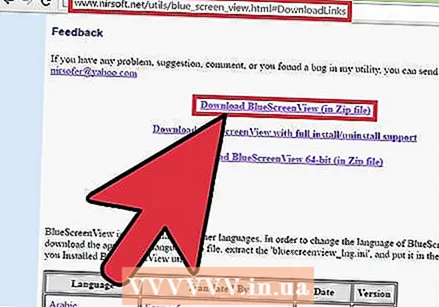 Eroflueden BlueScreenView. Dir kënnt BlueScreenView direkt vun NirSoft eroflueden nirsoft.net/utils/blue_screen_view.html.
Eroflueden BlueScreenView. Dir kënnt BlueScreenView direkt vun NirSoft eroflueden nirsoft.net/utils/blue_screen_view.html. - Dir kënnt de Programm als eng eegestänneg Versioun eroflueden (am ZIP Format geliwwert). Dëst erlaabt Iech et ouni Installatioun auszeféieren. Wann Dir de ZIP Datei erofgelueden hutt, klickt riets a wielt "Extrait" fir en neien Ordner mat BlueScreenView ze kreéieren.
 Start BlueScreenView. Nodeems Dir BlueScreenView aus der ZIP Datei extrahéiert hutt, lafen de Programm. Dir kritt eng Notifikatioun vu Windows froen ob Dir weiderfuere wëllt.
Start BlueScreenView. Nodeems Dir BlueScreenView aus der ZIP Datei extrahéiert hutt, lafen de Programm. Dir kritt eng Notifikatioun vu Windows froen ob Dir weiderfuere wëllt.  Fannt déi Crash dump Datei déi Dir analyséiere wëllt. Wann Äre Computer ofstierzt, gëtt eng Datei mam Numm "Minidump" am Windows Verzeechnes erstallt. Dës Dateie hunn d'Extensioun "dmp" a BlueScreenView ka se liesen a soen Iech wat geschitt ass. Minidump Dateie fannt Dir am C: Windows Minidump. Wann Dir d'Dateien net gesitt, musst Dir vläicht verstoppte Dateie sichtbar maachen:
Fannt déi Crash dump Datei déi Dir analyséiere wëllt. Wann Äre Computer ofstierzt, gëtt eng Datei mam Numm "Minidump" am Windows Verzeechnes erstallt. Dës Dateie hunn d'Extensioun "dmp" a BlueScreenView ka se liesen a soen Iech wat geschitt ass. Minidump Dateie fannt Dir am C: Windows Minidump. Wann Dir d'Dateien net gesitt, musst Dir vläicht verstoppte Dateie sichtbar maachen: - Am Windows 10 an 8 klickt op de Tab "View" am Windows Explorer a wielt d'Kontrollkëscht "Hidden Items".
- A Windows 7 a virdrun, öffnen Dossieroptiounen am Kontrollpanel, da klickt op de Tab "Sicht" a wielt "Verstoppte Dateien, Ordner a Fuerer weisen".
 Drag et dmp Datei an der BlueScreenView Fënster. De schnellsten Wee fir .dmp Dateien opzemaachen ass se an d'BlueScreenView Fënster ze ziehen an ze falen. D'Datei gëtt net vun der ursprénglecher Plaz geréckelt. Déi ënnescht Halschent vun der BlueScreenView Fënster gëtt mat Date gefëllt nodeems se d'Datei an d'Fënster gezunn hunn.
Drag et dmp Datei an der BlueScreenView Fënster. De schnellsten Wee fir .dmp Dateien opzemaachen ass se an d'BlueScreenView Fënster ze ziehen an ze falen. D'Datei gëtt net vun der ursprénglecher Plaz geréckelt. Déi ënnescht Halschent vun der BlueScreenView Fënster gëtt mat Date gefëllt nodeems se d'Datei an d'Fënster gezunn hunn.  Gitt an d'Kolonn "Caused By Driver" an der ieweschter Sektioun. Dir musst vläicht e bësse no riets scrollen fir se ze gesinn. Dës Kolonn weist wéi e Chauffer de Systemkrasch verursaacht huet.
Gitt an d'Kolonn "Caused By Driver" an der ieweschter Sektioun. Dir musst vläicht e bësse no riets scrollen fir se ze gesinn. Dës Kolonn weist wéi e Chauffer de Systemkrasch verursaacht huet. - Et kann och de Fall sinn datt de problematesche Chauffer rout am ënneschten Deel vun der Fënster markéiert ass. Duebelklickt dëst markéiert Element fir méi Detailer, wéi de Produktnumm, d'Beschreiwung an den Dateipad.
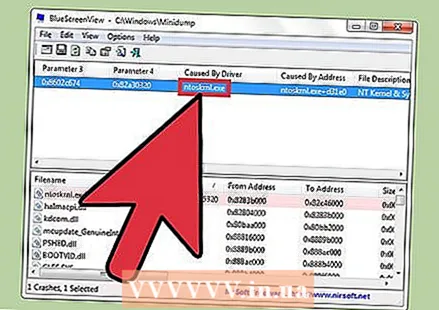 Benotzt dës Informatioun fir de Problem ze fannen. Elo wësst Dir wéi e Chauffer de Crash verursaacht huet, kënnt Dir mat der Troubleshooting ufänken. Start mat enger Online Enquête vum "Chauffer Numm" an "Crash" fir ze kucken ob anerer deeselwechte Problem erlieft hunn.
Benotzt dës Informatioun fir de Problem ze fannen. Elo wësst Dir wéi e Chauffer de Crash verursaacht huet, kënnt Dir mat der Troubleshooting ufänken. Start mat enger Online Enquête vum "Chauffer Numm" an "Crash" fir ze kucken ob anerer deeselwechte Problem erlieft hunn.
Method 2 vun 2: Mat WinDBG
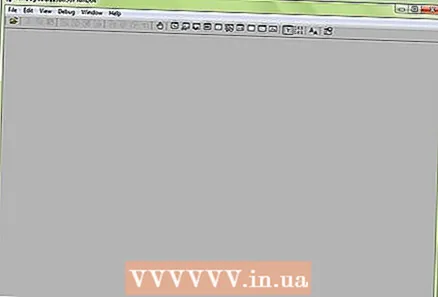 Benotzt dës Method fir eng méi fortgeschratt Analyse. Déi meescht Benotzer brauchen net de Windows Debugger Programm fir MEMORY.DMP Dateien opzemaachen an de Code aus dem Gedächtnis wéinst engem Crash z'ënnersichen. Wann Dir méi Informatioun wëllt wéi Windows Chauffeuren an Erënnerung benotzt, oder wann Dir Dump Dateie fir Software Entwécklung analyséiere musst, Windows Debugger kann Iech vill Informatioun ubidden.
Benotzt dës Method fir eng méi fortgeschratt Analyse. Déi meescht Benotzer brauchen net de Windows Debugger Programm fir MEMORY.DMP Dateien opzemaachen an de Code aus dem Gedächtnis wéinst engem Crash z'ënnersichen. Wann Dir méi Informatioun wëllt wéi Windows Chauffeuren an Erënnerung benotzt, oder wann Dir Dump Dateie fir Software Entwécklung analyséiere musst, Windows Debugger kann Iech vill Informatioun ubidden. 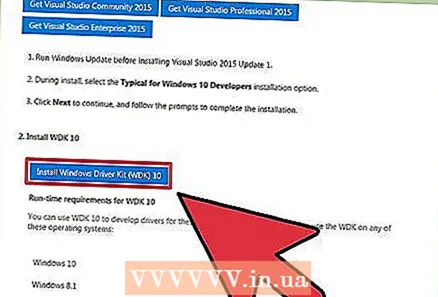 Luet de Windows Software Development Kit (WDK) erof. Dëse Programm enthält de WinDBG Programm deen Dir benotzt fir d'Dump Dateien opzemaachen. Dir kënnt de WDK Installateur hei eroflueden.
Luet de Windows Software Development Kit (WDK) erof. Dëse Programm enthält de WinDBG Programm deen Dir benotzt fir d'Dump Dateien opzemaachen. Dir kënnt de WDK Installateur hei eroflueden.  Duebelklick op sdksetup.exe. Dëst wäert den Installateur starten. Gitt duerch déi éischt puer Bildschirmer, léisst d'Standarden onberéiert.
Duebelklick op sdksetup.exe. Dëst wäert den Installateur starten. Gitt duerch déi éischt puer Bildschirmer, léisst d'Standarden onberéiert. 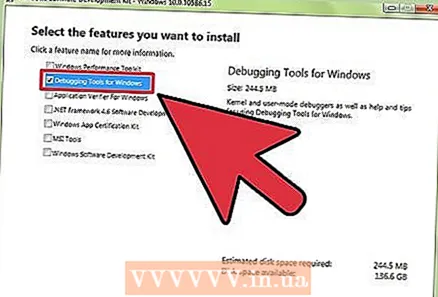 Entwielt alles ausser "Debuggen Tools fir Windows". Dir kënnt all aner Optiounen deselektéieren well se net benotzt gi fir Dump Dateien opzemaachen. En Deselektéieren beschleunegt d'Installatioun a spuert Plaz op Ärer Festplatte.
Entwielt alles ausser "Debuggen Tools fir Windows". Dir kënnt all aner Optiounen deselektéieren well se net benotzt gi fir Dump Dateien opzemaachen. En Deselektéieren beschleunegt d'Installatioun a spuert Plaz op Ärer Festplatte. 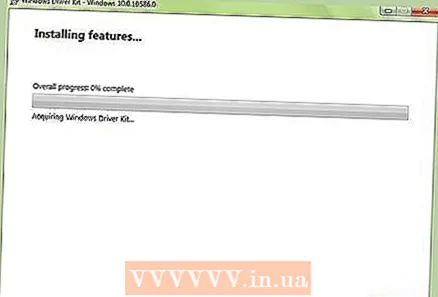 Waart wann d'Fichieren erofgelueden an installéiert sinn. Dëst kann e puer Minutten daueren.
Waart wann d'Fichieren erofgelueden an installéiert sinn. Dëst kann e puer Minutten daueren.  Öffnen der Kommandofenster als Administrator. Dir musst d'Commandofenster als Administrator opmaachen fir dmp Dateien mat WinDBG ze verbannen fir datt de Programm se analyséiere kann. Öffnen der Kommandofenster am Ordner "system32".
Öffnen der Kommandofenster als Administrator. Dir musst d'Commandofenster als Administrator opmaachen fir dmp Dateien mat WinDBG ze verbannen fir datt de Programm se analyséiere kann. Öffnen der Kommandofenster am Ordner "system32". - Windows 10 an 8 - Riets-klickt op de Windows Knäppchen a wielt "Command Promt (Admin)".
- Windows 7 - Öffnen de Start Menu a schreift cmd. Press Ctrl+⇧ Verréckelung+↵ Gitt eran.
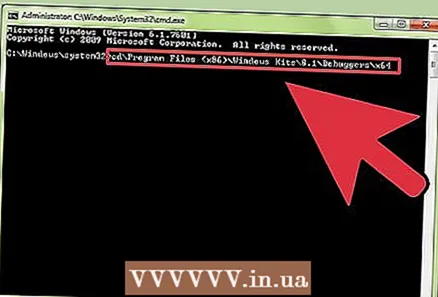 Gitt an de Verzeechnes vum Debugger. Fëllt de kommende Kommando fir an de richtege Verzeechnes z'änneren. Wann Dir Windows 10 benotzt, kënnt Dir just kopéieren a pechen. Mat fréiere Versioune musst Dir de Kommando tippen:
Gitt an de Verzeechnes vum Debugger. Fëllt de kommende Kommando fir an de richtege Verzeechnes z'änneren. Wann Dir Windows 10 benotzt, kënnt Dir just kopéieren a pechen. Mat fréiere Versioune musst Dir de Kommando tippen: - cd Programm Dateien (x86) Windows Kits 8.1 Debuggers x64
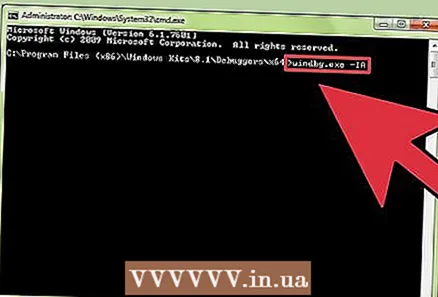 Gitt de Kommando fir d'Dump Dateien ze montéieren. Typ de folgenden Kommando fir WinDBG mat DMP Dateien ze verbannen. Windows 10 Benotzer kënnen dëse Kommando kopéieren a pechen:
Gitt de Kommando fir d'Dump Dateien ze montéieren. Typ de folgenden Kommando fir WinDBG mat DMP Dateien ze verbannen. Windows 10 Benotzer kënnen dëse Kommando kopéieren a pechen: - windbg.exe -IA
- Wann Dir de Kommando richteg aginn hutt, da kënnt eng eidel WinDBG Fënster op déi Dir kënnt zoumaachen.
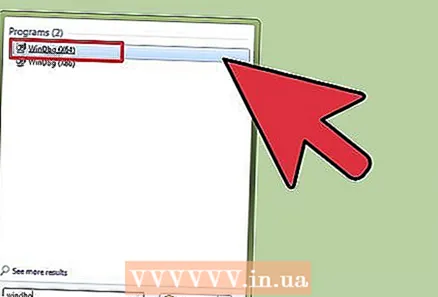 Start WinDBG. Dir musst WinDBG konfiguréieren fir déi richteg Dateien ze lueden sou datt d'Microsoft dmp Dateien opgemaach kënne ginn. Dir maacht dat bannent WinDBG.
Start WinDBG. Dir musst WinDBG konfiguréieren fir déi richteg Dateien ze lueden sou datt d'Microsoft dmp Dateien opgemaach kënne ginn. Dir maacht dat bannent WinDBG. - De schnellste Wee fir de Programm ze starten ass drécken ⊞ Gewënn an tippt "windbg".
 Klickt op "Datei" a wielt "Symbol Dateiespuer ". Eng nei Fënster geet op.
Klickt op "Datei" a wielt "Symbol Dateiespuer ". Eng nei Fënster geet op.  Kopéiert a fëllt déi folgend Adress. Dëse Wee wäert WinDBG soen, déi néideg Symboler direkt vu Microsoft erofzelueden a späicheren C: SymCache:
Kopéiert a fëllt déi folgend Adress. Dëse Wee wäert WinDBG soen, déi néideg Symboler direkt vu Microsoft erofzelueden a späicheren C: SymCache: - SRV * C: SymCache * http: //msdl.microsoft.com/download/symbols
- D'Kaart C: SymCache wäerte mat der Zäit wuessen wann Dir méi Debug Dateien opmaacht an zousätzlech Symboler vu Microsoft erofluet.
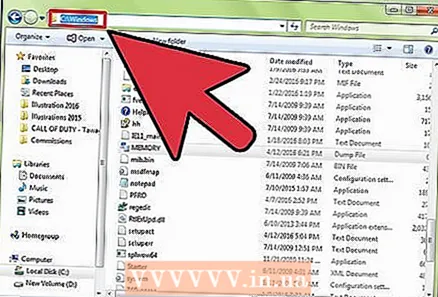 Fannt déi Crash dump Datei déi Dir analyséiere wëllt. Dump Dateien (.dmp) ginn generéiert wann Äre System ofstierzt. Par défaut géift Dir d'Dump Datei an de Verzeechnes setzen C: Windows Minidump no engem Crash Recovery. D'Datei kann och sinn C: Windows MEMORY. DMP stoen. Wann Dir d'Dateien net fanne kënnt, musst Dir vläicht verstoppte Dateien versteelen:
Fannt déi Crash dump Datei déi Dir analyséiere wëllt. Dump Dateien (.dmp) ginn generéiert wann Äre System ofstierzt. Par défaut géift Dir d'Dump Datei an de Verzeechnes setzen C: Windows Minidump no engem Crash Recovery. D'Datei kann och sinn C: Windows MEMORY. DMP stoen. Wann Dir d'Dateien net fanne kënnt, musst Dir vläicht verstoppte Dateien versteelen: - Am Windows 10 an 8 klickt op de Tab "View" am Windows Explorer a wielt d'Kontrollkëscht "Hidden Items".
- A Windows 7 a fréier, öffnen Dossieroptiounen am Control Panel, da klickt op de Tab "View" a wielt "Verstoppte Dateien, Ordner a Fuerer weisen..
 Duebelklick op d'Dump Datei. Soulaang wéi WinDBG richteg konfiguréiert ass, soll WinDBG d'Datei starten an ufänken ze verarbeiten.
Duebelklick op d'Dump Datei. Soulaang wéi WinDBG richteg konfiguréiert ass, soll WinDBG d'Datei starten an ufänken ze verarbeiten.  Waart wann d'Dump Datei gelueden ass. Déi éischt Kéier wann Dir eng Dump Datei opmaacht, musst Dir waart wann d'Symboler vu Microsoft erofgeluede ginn. Ënnerbriecht de WinDBG Programm net beim Luede vun der Datei.
Waart wann d'Dump Datei gelueden ass. Déi éischt Kéier wann Dir eng Dump Datei opmaacht, musst Dir waart wann d'Symboler vu Microsoft erofgeluede ginn. Ënnerbriecht de WinDBG Programm net beim Luede vun der Datei. - De Crash Dump Datei gëtt déi nächste Kéier vill méi séier gelueden, well Dir d'Symboler schonn am Dossier hutt C: SymCache stoen hunn.
- Dir wësst datt d'Dump Datei fäerdeg ass ze luede wann Är Suivi: MachineOwner ënnen am Dossier.
 Kuckt d'Linn "Wahrscheinlech verursaacht duerch". Dëst ass dee schnellste Wee fir eng Iddi vun der Ursaach vum Crash ze kréien. WinDBG analyséiert d'Dump Datei a bericht wéi e Prozess oder Chauffer méiglecherweis de Problem verursaacht. Dir kënnt dës Informatioun fir weider Troubleshooting a Fuerschung benotzen.
Kuckt d'Linn "Wahrscheinlech verursaacht duerch". Dëst ass dee schnellste Wee fir eng Iddi vun der Ursaach vum Crash ze kréien. WinDBG analyséiert d'Dump Datei a bericht wéi e Prozess oder Chauffer méiglecherweis de Problem verursaacht. Dir kënnt dës Informatioun fir weider Troubleshooting a Fuerschung benotzen. 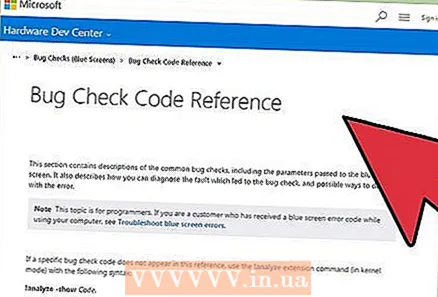 Fannt d'BugCheck Coden. D'Dump Datei wäert Coden fir spezifesch Feeler zréckginn, déi beim Crash opgetruede sinn. Kuckt direkt iwwer d'Linn "Wahrscheinlech verursaacht duerch". Dir wäert wahrscheinlech en Zwee-Charakter Code gesinn, wéi "9F".
Fannt d'BugCheck Coden. D'Dump Datei wäert Coden fir spezifesch Feeler zréckginn, déi beim Crash opgetruede sinn. Kuckt direkt iwwer d'Linn "Wahrscheinlech verursaacht duerch". Dir wäert wahrscheinlech en Zwee-Charakter Code gesinn, wéi "9F". - Gitt op d'Microsoft Bug Check Code Referenz. Fannt de Code dee mat Ärem BugCode passt andeems Dir déi lescht zwee Personnagen an all Entrée kuckt.